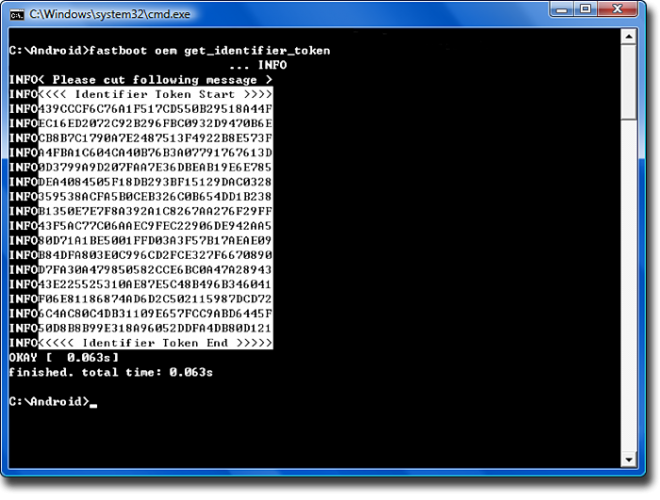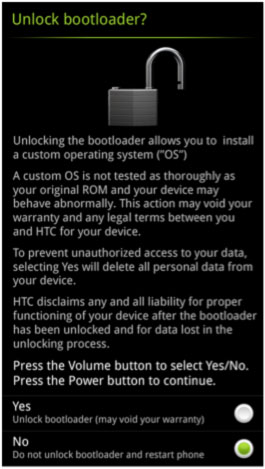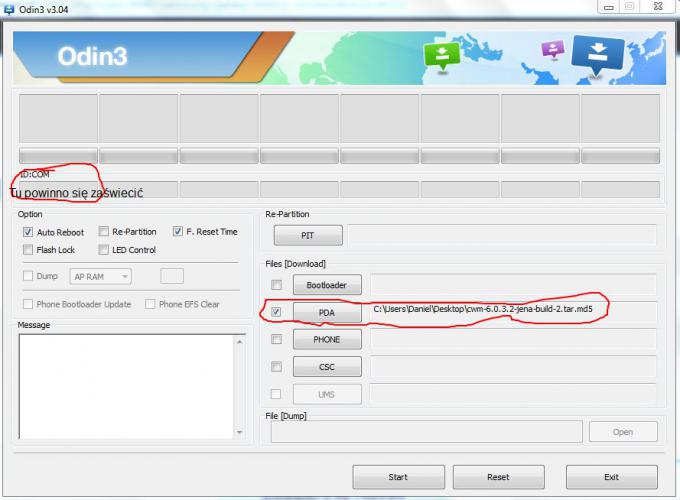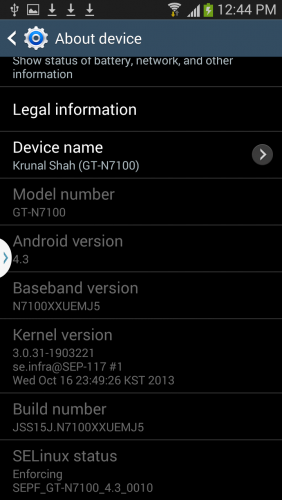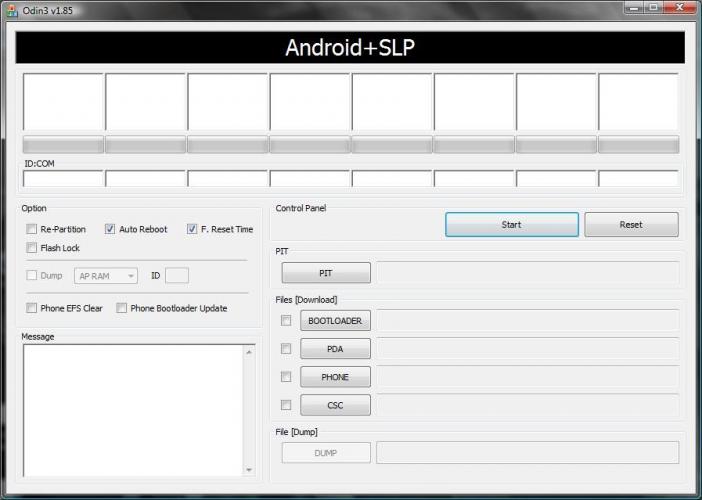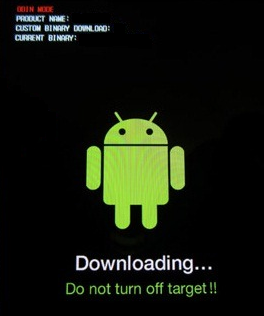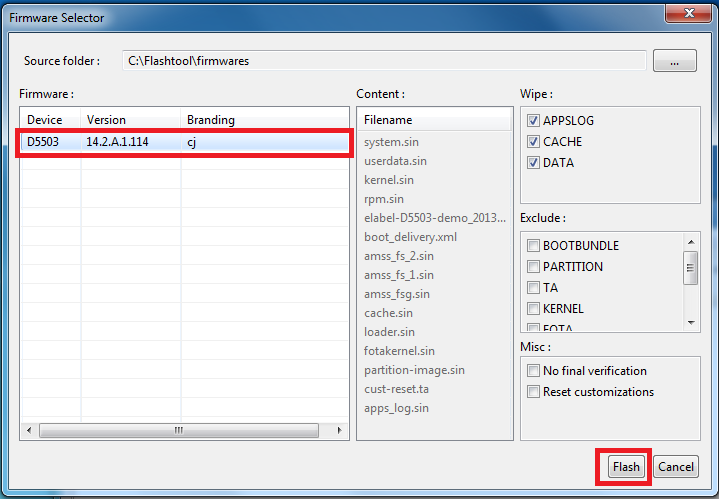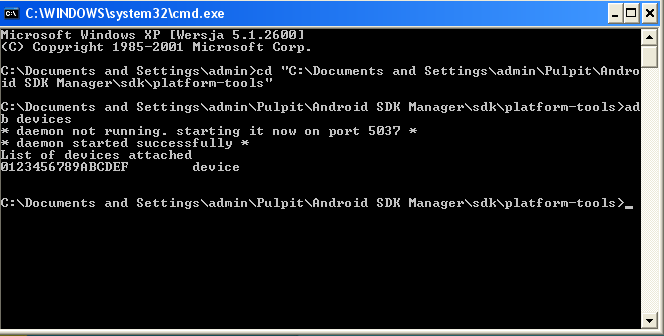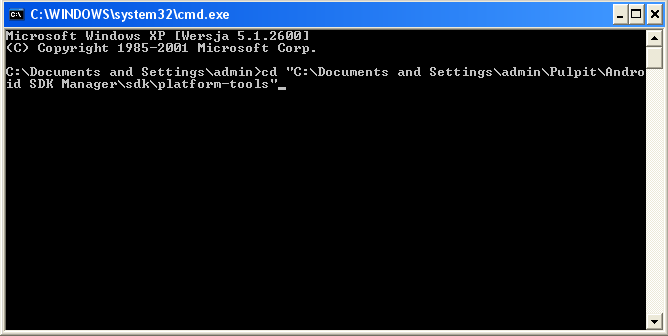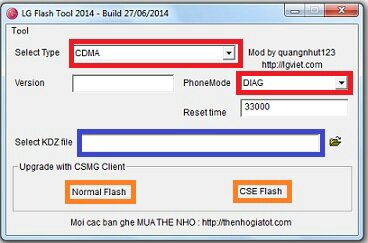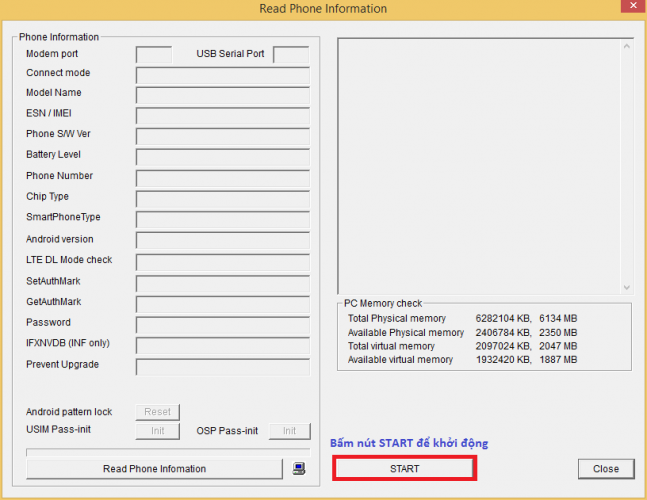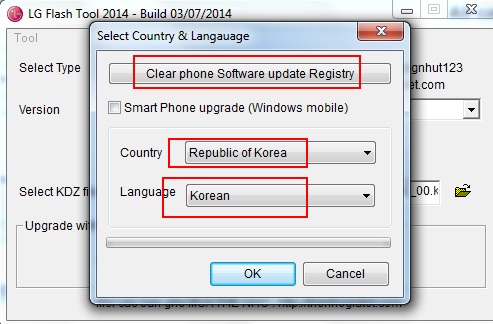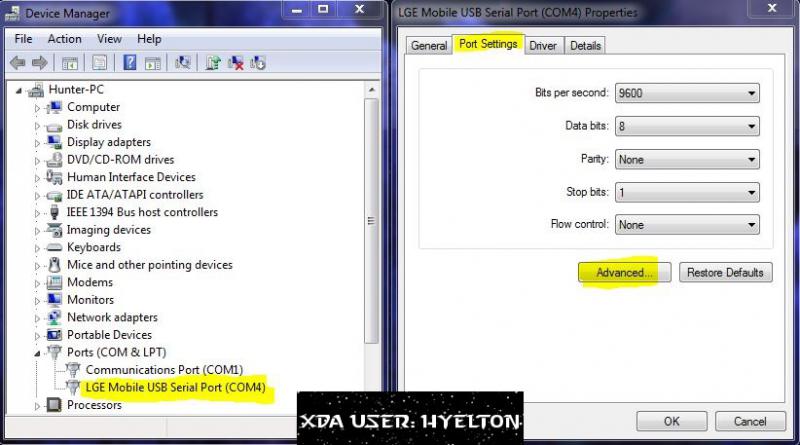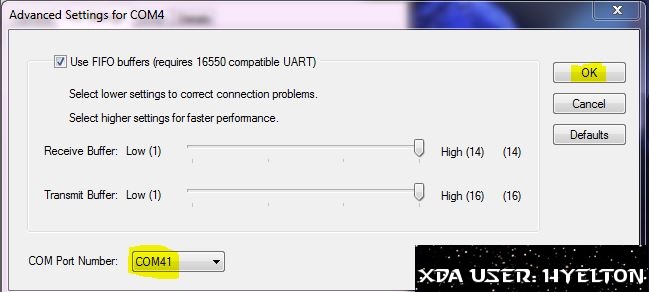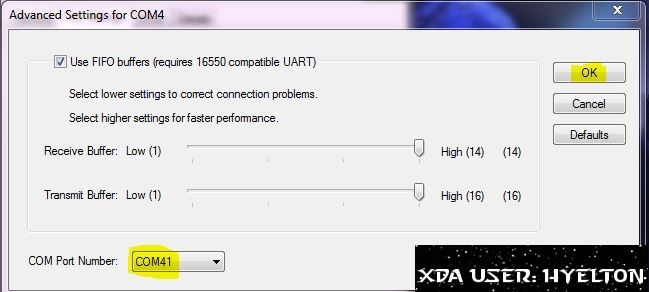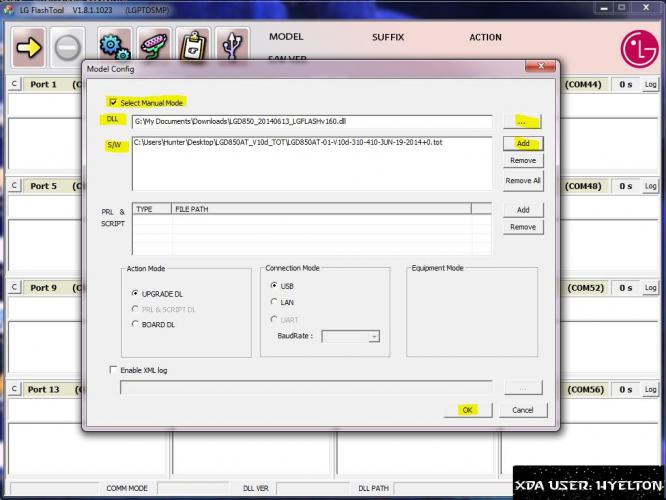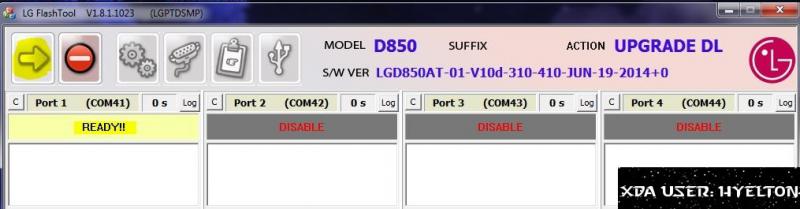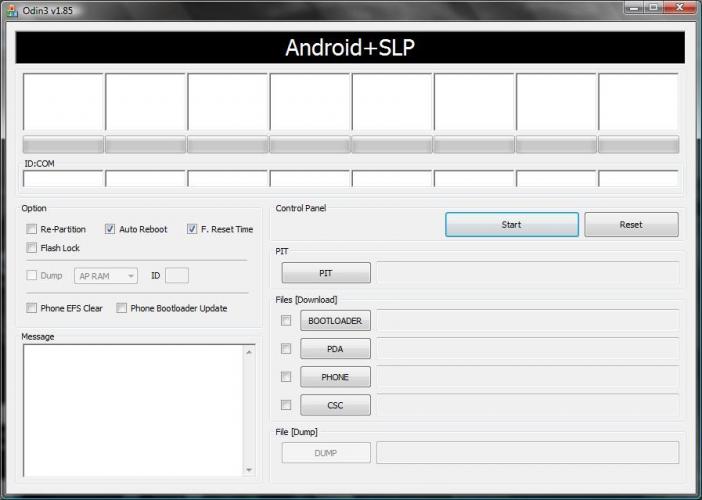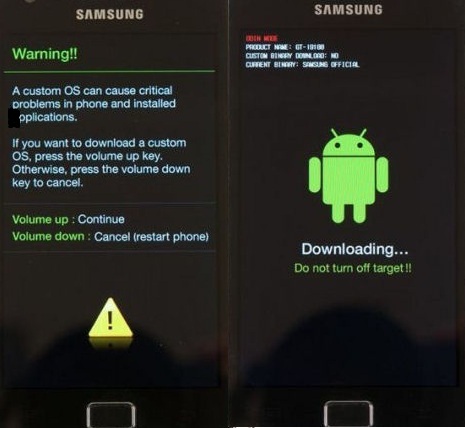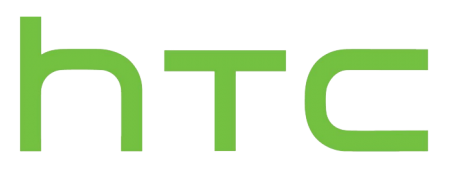Znajdź zawartość
Wyświetlanie wyników dla tagów 'Tutorial' .
-

Tutorial [Xperia Tipo] Odblokowywanie Bootloadera Sony Xperia
Rafal_0 opublikował(a) temat w Poradniki, Romy i Mody
Odblokowywanie Bootloadera Sony Xperia UWAGA: To narzędzie automatycznie pobierze kod odblokowujący i odblokuje bootloader oraz wgra custom kernel *.IMG/*.SIN na życzenie użytkownika:-) Jeżeli chcesz aktualizować firmware przez SEUS, PC Companion albo OTA musisz ponownie zablokować bootloader.Z uwagi iż jest to oficjalny sposób traci się klucze DRM (Track-ID) na zawsze! ZANIM ZACZNIESZ:Sprawdź czy masz możliwość odblokowania bootloadera, wybierz na klawiaturze dialera: *#*#7378423#*#* . Przejdź do "Service info > Configuration > Rooting Status." Sprawdź czy "Bootloader unlocked allow" jest oznaczony jako "YES", jeżeli pokazuje "NO" niestety nie odblokujesz swojego telefonu tym programem.Funkcje programuObsługuje ponowne zablokowywanie bootloadera (DRM traci sie na zawsze, Track-ID przez to nie działa!) INSTRUKCJA 1. - Ściągnij SE Bootloader Unlocking v1.6 + libs + drivers : SE Bootloader_Unlocking_Relocking_1.6.7z ( http://www.mediafire.com/download/v3kvyj3q5uf3r2f/SE+Bootloader_Unlocking_Relocking_1.6.7z ) - Wypakuj SE SE Bootloader_Unlocking_Relocking - Ściągnij "Flashtool-drivers.exe"- uruchom i zainstaluj. Gdy będziesz instalował pamiętaj aby wybrać sterowniki dla trybu fastboot i flashmode! Gdy Windows wyświetli komunikat, że sterowniki nie są podpisane cyfrowo kliknij "Zainstaluj mimo to".Najnowszy flashtool znajdziesz przez Google 2. - W smartfonie wprowadź na klawiaturze telefonu: *#06# aby uzyskać IMEI. - Otwórz program SE Bootloader_Unlocking_Relocking, w pierwszym polu tekstowym wprowadź 14 cyfrowy kod IMEI uzyskany w poprzednim kroku, jeśli nic się nie wyświetli to skorzystaj ze strony aby uzyskać kod odblokowujący: http://developer.sonymobile.com/services/unlock-bootloader/ 3. Wyłącz Xperię, trzymaj klawisz do zwiększania głośności i wtedy podepnij kabel USB do komputera. Jeżeli dioda powiadomień świeci się na niebiesko oznacza to iż telefon jest w trybie "Fastboot". 4.Wpisz uzyskany kod "Unlock Code", kliknij przycisk "Unlock BL" w programie. Program automatycznie odblokuje Ci bootloader! 5. Na nowo zrobić root'a i CWM Jeżeli chcesz odrazu wgrać custom kernel w postaci pliku *.IMG lub *.SIN kliknij podwójnie na trzecim polu tekstowym i odszukaj plik kernela, na końcu kliknij przycisk "Flash"Jeżeli chcesz zablokować ponownie bootloader, kliknij na "Flash mode" i na dole zaznacz pole wyboru przy "Relock BL", podwójnie kliknij na trzecim polu tekstowym i wskaż plik *.FTF. Wyłącz telefon, wciśnij i przytrzymaj przycisz do zmniejszania głośności i podłącz kabel USB do komputera, dioda LED powinna świecić się na zielono-oznacza tryb Flash mode. Na końcu kliknij przycis "Flash" aby zablokować bootloader przy pomocy pliku *.FTF służącego do ponownego blokowania bootloadera.jeżeli chcesz wgrać firmware w postaci pliku *.FTF wykonaj czynności jak wyżej z tym że ODZNACZ opcje "Relock BL". -

Tutorial [HTC Desire 500] Odblkowanie bootloadera, ROOT i Wgranie CWM
NeoCM opublikował(a) temat w Poradniki, Romy i Mody
[HTC Desire 500] Odblkowanie bootloadera, ROOT i Wgranie CWM Nie ponoszę odpowiedzialności za uszkodzenia związaną z wgraniem w/w opcji. Robisz to na własne ryzyko. Metoda jest stosowana z Desire 500 Dual sim na systemie 4.1.2 Wymagania: Kabel USB Telefon naładowany w 60% Wgrane sterowniku USB, pobierzesz je z HTC Sync Sterowniki Fastboot ADB+FastBoot.zip Włączony tryb debugowania USB I. Odblokowanie trybu Bootloader. Szczegółowo trzymaj się instrukcji!! Pobierz ten plik android.rar Wypakuj, umieść go w katalogu C:/ (aby miał postać C:/android) Wyciągamy baterię, wkładamy ją s powrotem i trzymamy przycisk Volume- Desire powinien włączyć się w trybie fastboot Przechodzimy doi katalogu C:/android i uruchomiamy wiersz poleceń CMD.exe (oczywiście w trybie administratora) Wpisujemy: c: cd android fastboot oem get_identifier_token Dostaniemy okno z kodem, który kopiujemy (np do notatnika) Teraz wchodzimy na stronę HTCdev - Unlock Bootloader - wymagana jest rejestracja, więc to czynimy. po zarejestrowaniu wybieramy opcję "ALL Other Supported Models", wybieramy Begin...(postępujemy zgodnie wskazanymi instrukcjami) Na końcu dostaniemy kod na e-mail. w Unlock_code.bin - w nim jest kod odblokowujący bootloader Unlock_code.bin zapisujemy/ przenosimy do katalogu C:/android Przechodzimy do okna poleceń i wpisujemy: fastboot flash unlocktoken Unlock_code.bin Po wgraniu powinien pojawić się taki obrazek na telefonie: Wybierz klawisz YES, zatwierdź zasilającym przyciskiem i powinno pojawić się UNLOCK Teraz wpisz komendę w CMD (aby nie zablokował się bootloader) fastboot oem lock. Jeżeli się powiodło, to masz odblokowany bootloader II. Wgranie CWM Recvoery i ROOT Wgrasz je używając trybu fastboot Pobierz plik do root-a CWM-SuperSU-v0.98.zip Umieść go na karcie pamięci i przejdź do pkt.1 Pobierz plik CWM Recvovery CWMRecovery_D500_Philz.img lub: https://docs.google.com/file/d/0B6WBFlAKqe30c0kwdG1VZC1FTlU/edit Zmień nazwę na recovery.img (aby było prościej) Przenieś plik do katalogu C:/android Włącz telefon w trybie fastboot (wyżej instrukcja) Włącz konsolę CMD.exe Wpisz komendę: c cd android fastboot flash recovery recovery.img Jeżeli się wgra odłącz telefon i włącz tryb recovery Podczas włączania przytrzymaj przycisk Volume - i zasilanie Teraz wybierz Recovery i potwierdź Power Wgraj plik root-a, czyli Install zip from sdcard , choose zip from sdcard Wskazujemy plik i wybieramy install Po zakończeniu Reboot Brawo! Problemy : Prosze pisać. PhilZ_Touch_6.59.0_(hboot-1.03.0001)_by_RealDob.zip CWM-Recovery_PhilZ_by_SPaWn_500.rar stock_recovery_for_1.03.0001.img Oryginalny wątek http://4pda.ru/forum/index.php?showtopic=504103 -

Tutorial [Samsung Galaxy Trend] ROOT i wgrywanie CWM Recovery
NeoCM opublikował(a) temat w Poradniki, Romy i Mody
[samsung Galaxy Trend] ROOT i wgrywanie CWM Recovery ROOT i CWM przeprowadzasz na własne ryzyko. Nie odpowiadamy za uszkodzenia urzadzenia. Zastanów się czy chcesz ryzykować... Metoda jest zaczerpnięta z Galaxy Ace II. Na początku : Zainstaluj sterowniki USBWłącz tryb debugowania w telefnieInstrukcja: Na początku pobierz ten plik Galaxy Ace 2 X Root kit.zip Wypakuj go na pulpicie Plik o nazwie CWM-superuser.zip przenieś na kartę pamięci/ pamieć urządzenia Odpal program ODIN (który jest w paczce) W oknie PDA umieść plik recovery.tar Odznacz :f. Reset time”, “Auto reboot” Teraz wyłącz urządzenie Uruchom go w trybie Download Czyli: podczas uruchamiania trzymaj przyciski Camera, Power i Volume - Jeżeli zobaczyć informacje o trybie Download, to podłącz urządzenie pod port USB Odin zaalarmuje cie o połączeniu - wyświetli się informacje COM na zielonym oknie W tedy wciśnij START Po wgraniu Odłącz urządznie i wyjmij baterię Teraz ją włóż i włącz tryb RECOVERY Przyciski: Home, Camera i Volume + Jeżeli zobaczysz ClockworkMod Recvoery wybierz: Select install zip from sd card - wyszukaj plik i potwierdź instalację Po wgraniu wybierz reboot Sprawdź czy posiadasz aplikację superuser -

Tutorial [Samsung Galaxy Trend] Wgranie czystego stocku / firmware
NeoCM opublikował(a) temat w Poradniki, Romy i Mody
[Galaxy Trend] Instalacja czystego Firmware/Stocku Wszelkie modyfikacje robisz na własną odpowiedzialność, nie ponoszę odpowiedzialności za uszkodzenia…. Wgrywanie czystego oprogramowania nie nabija licznika flashowań. Ta metoda jest legalna, nie zalecam jednak informowania serwisu o jej zastosowaniu. Powód do zerwania gwarancji. Włącz tryb debugowania USB Instrukcja: Wymagane są sterowniki USB, które pobiorą się z programem KIES Kies nie może uczestniczyć w tle podczas wgrywania firmware!!! Wyłącz jego procesy Pobieramy program ODIN Odin307.zip Pobieramy również odpowiednie FIRMWARE Wyłączamy telefon Uruchamiamy go w trybie DOWNLOAD Kombinacja klawiszy Home+Power + Volume - Odpalamy program ODIN W zależności od romu, jeżeli jest to JEDNOPLIKOWY to umieszczamy plik w oknie PDA - ODZNACZAMY re-partition, phone EFS clear, phone Bootloader Update. Podłączamy słuchawkę pod port USB ODIN wskaże połączenie z telefonem Wciskamy START Po ukończeniu wgrywania odłączamy słuchawkę i cieszymy się nowym softem.W przypadku romu wielopliowego: PDA- Phone CSC-CSC PHone-Modem W tym przypadku nie musimy odznaczać opcji z pkt. 8 -
Wstęp Witam. W tym poradniku opiszę instalację najstabilniejszego CyanogenMod na Galaxy Mini 2 w wersji 10.1 improved oraz ClockWorkMod Recovery 6.0.4.5. Instalowanie CM oraz CWM opisałem w taki sposób, aby nawet początkujący użytkownik zainstalował CyanogenMod na swoim telefonie. Zaznaczam, że podobny temat istnieje, lecz niektórzy z niego nie będą potrafili skorzystać. Przed rozpoczęciem instalacji CyanogenMod i CWM przygotuj: - plik z CWM 6.0.3.2 - Pobierz tutaj - plik z aktualizacją CWM - Pobierz tutaj - program Odin 3.04 Pobierz tutaj - plik z CyanogenMod 10.1 Improved - plik z Google Apps https://cyanmod.pl/gapps/ - kabel USB łączący telefon z komputerem - łeb na karku ! Należy także zainstalować program Samsung Kies (Pobierz tutaj) lub sterowniki USB. ! CyanogenMod 10.1 Improved dla modelu S6500: Pobierz tutaj CyanogenMod 10.1 Improved dla modelu S6500D: Pobierz tutaj Instalacja 1. Skopiuj pliki z CyanogenMod, Google Apps i aktualizacją CWM na pamięć wewnętrzną telefonu. 2. Upewnij się, że zrobiłeś kopię zapasową ważnych dla Ciebie plików, zdjęć, filmów i kontaktów. Instalacja CyanogenMod usuwa kontakty i zainstalowane aplikacje, a jakby się coś stało z telefonem, to warto mieć kopię zapasową. 3. WYŁĄCZ Samsung Kies (jeśli masz) w menedżerze zadań (Ctrl + Shift + Esc). Odin nie wykryje telefonu jeśli Kies nie będzie wyłączony, lub może dojść do uszkodzenia bootloadera! 4. Uruchom program Odin. 5. Kliknij w przycisk PDA i wybierz plik cwm-6.0.3.2-jena-build-2.tar.md5 6. Wyłącz telefon i włącz go w trybie download, przytrzymując jednocześnie klawisz ściszania, klawisz Home i klawisz włączania telefonu dopóki nie poczujesz wibracji. 7. Wciśnij klawisz podgłaszania i podepnij telefon do komputera. 8. Program Odin powinien wyglądać teraz tak (mniej więcej, ale z tymi samymi zaznaczonymi opcjami): 9. Jeśli wszystko się zgadza kliknij przycisk Start. Podczas wgrywania CWM nie odłączaj telefonu od komputera! 10. Telefon się sam zresetuje i powita Cię na ekranie blokady. Możemy odpiąć telefon od komputera i wyłączyć program Odin. 11. Wyłącz telefon i włączamy go w trybie recovery przytrzymując klawisz podgłaszania, klawisz ściszania, klawisz Home i klawisz włączania telefonu dopóki ekran nie wyświetli napisu SAMSUNG. 12. Telefon powinien uruchomić się w trybie recovery. W CWM 6.0.3.2 poruszaj się przyciskami głośności, a zatwierdzaj przyciskiem włączania telefonu. W CWM 6.0.4.5 poruszaj się przyciskami głośności, zatwierdzaj przyciskiem Home, a cofaj się do poprzedniego menu dotykowym klawiszem cofania. 13. Wybieramy opcję install zip from sdcard a następnie opcję choose zip from internal sdcard 14. Wybieramy plik update-cwm-6.0.4.5-jena_fixed_internal_storage.zip i zatwierdzamy wybierając Yes - Install 15. Czekaj aż plik zostanie zainstalowany. Po zainstalowaniu pliku wyjmij baterię i włącz ponownie telefon w trybie recovery. 16. Wybierz wipe data/factory reset i potwierdź wybierając Yes - wipe all user data 17. Po zakończonej operacji wybierz wipe cache partition 18. Po zakończonej operacji wybierz mounts and storage i wybierz opcję format /system 19. Zatwierdź wybierając Yes - Format /system. Po zakończonej operacji naciśnij przycisk wstecz. 20. Wybierz install zip a następnie choose zip from /storage/sdcard0 21. Wybierz plik z CyanogenMod 10.1. Potwierdź instalację pliku, wybierając Yes - Install 22. Po wgraniu pliku wybierz choose zip from /storage/sdcard0, wybierz plik z Google Apps i potwierdź wybierając Yes - Install gapps-jb-20130812-signed.zip 23. Po wgraniu pliku wciśnij przycisk cofania i wybierz opcję reboot system now 24. Telefon powinien uruchomić się ponownie. Pierwsze uruchomienie systemu trwa do pięciu minut. 25. Gratulację, udało Ci się wgrać CyanogenMod! Napracowałem się sporo nad tym poradnikiem. Mam nadzieję, że wszystko poprawnie napisałem. Życzę miłego korzystania z CM!
-

Tutorial [Note 2] N7100XXUEMJ5 Jak usunąć nowy Bootloader + KNOX
NeoCM opublikował(a) temat w Poradniki, Romy i Mody
[Note 2] N7100XXUEMJ5 Jak usunąć nowy Bootloader + KNOX Jak wiecie buld MJ5 ma nową wersję bootloadera + Knox. Przez tą wersję jest problem z downgrade do starszej wersji. Tu zobaczycie sposób jak uwolnić się od nowego bootloadera i oczywiście od Knox-a. Robicie to na własne ryzyko, jest duże prawdopodobieństwo iż coś nie będzie działać. A na pewno będą problemy z wifi- spokojnie jest do tego łatka System 4.3 z nowym bootloaderem (jak w tytule)Sterowniku USB wgraneODIN Odin307.zipPlikdo usunięcia BL i KNOX : MJ5BLPatch.tar.md5 MJ5BLPatch.tar.rar WI-FI Patch wifi_fix_for_MJ2.rar Włączony tryb debugowania Nie ma 100% pewności, iż uwolnicie się od Knox-a. Pobierz ODIN i pliki do usunięcia BL i wifi-patch Wypakuj je W oknie PDA umieść plik MJ5BLPatch.tar.md5 Odznacz f-reset Wyłącz phablet Uruchom go w trybie DOWNLOAD Home, Power i Volume UP , następnie Volume UP Jeżeli odin wykaże połączenie kliknij na START Telefon później się zrestartuje... Jeżeli masz problem z WIFI..to... Umieść plik wifi_fix... w Odinie PDA Wyłącz phablet i uruchom go w trybie DOWNLAOD Odznacz f-reset Flashuj KoniecPrzykładowy screen z ODIN-a. xda: http://forum.xda-developers.com/showthread.php?t=2500823 -
Tutorial [Samsung Galaxy Ace 4] Instalacja czystego Firmware
Pawliniak opublikował(a) temat w Poradniki, Romy i Mody
[Samsung Galaxy Ace 4] Instalacja czystego Firmware Tu macie instrukcję jak wgrać Stocka na swój telefon. Stock - to określenie fimraware od producenta (niemodyfikowanego przez osoby trzecie) Wszelkie instrukcje wykonujecie na własne ryzyko. Nie ponosimy odpowiedzialności za błędy powstały z n/opisanej metody. Wymagania: Sterowniki Włączony tryb debugowania USB Pobrany soft do swojego modelu NOWY LINKI https://www.sammobile.com/firmwares/galaxy-ace4/SM-G357FZ/ Odin307.zip Odin_v3.09.zip Instalacja Stocka jednoplikowego: Pobierz Firmware oraz ODIN Wypakuj plik z firmware i zobacz ile jest plików. Jeżeli zobaczysz jeden w postaci tar.md5 to... Odpal program ODIN W oknie PDA umieść pobrany stock firmware ODZNACZ re-partition, oraz reset-f-time Wyłącz telefon Uruchom go w trybie DOWNLOAD klawiszami Home, Power i Volume DOWN Podłącz urządzenie pod port USB Jeżeli w oknie COM: zobaczysz wartość liczbową kliknij START Po wgraniu odłącz telefon i ciesz się stockiem. -

Tutorial [Sony Xperia J] Odblokowywanie/Zablokowanie bootloadera
GeoHot opublikował(a) temat w Poradniki, Romy i Mody
Witajcie, dziś pokażę Wam jak odblokować i zablokować bootloadera w naszych jotkach. Odblokowanie bootloadera Na początku sprawdzamy, czy bootloadera możemy w ogóle odblokować wpisując *#*#7378423#*#* -> Service info -> Configuration -> po tej czynności możemy ujżeć Bootloader unlock: Yes (nie znaczy to, że jest odblokowany, a, że możemy to zrobić) lub Bootloader unlock: No (nie możemy odblokować, musimy zrobić to płatnie). Czego potrzebujemy?: - Sterowniki flashtool'a Zippyshare.com - Flashtool-drivers.exe - SE Bootloader Unlocking Relocking Zippyshare.com - SE Bootloader_Unlocking_Relocking_1.6.7z Teraz instalujemy sterowniki flashtoola, więc odpalamy Flashtool-drivers.exe, ptaszkujemy wszystkie pola i klikamy install. Po skończonej instalacji restartujemy komputer. Koniec przygotowań, zabieramy się do odblokowywania! 1. Wypakowujemy paczkę SE Bootloader_Unlocking_Relocking_1.6.rar i odpalamy SE_Bootloader_Unlocking_Relocking.exe 2. Kolejny raz wpisujemy *#*#7378423#*#* i wchodzimy w Service info -> Configuration. Wpisujemy stamtąd nasz kod imei i klikamy Get Unlock Code. 3. Wchodzimy na stronę Unlocking the boot loader | Sony Xperia i klikamy Start unlocking the boot loader, następnie Continue, dalej Yes, I'm sure, ptaszkujemy i klikamy I accept. 4. Teraz uzupełniamy pola, koniecznie należy podać swój email! - dostaniemy na niego specjalny kod, który wpisujemy do programu. 5. W Select type of Flash wybieramy Fastboot Mode i wyłączamy telefon. Włączamy trzymająć volum up i gdy zaświeci się niebieska dioda w programie kliknij Unlock BL i gotowe! Zablokowanie bootloadera 1. Pobierz Dev-Host - ST26i_relock_bootloader.ftf - The Ultimate Free File Hosting / File Sharing Service 2. Plik wrzuć do folderu firmwares we flashtoolu. 3. Wybierz flashmode 4. Wybierz plik i kliknij OK 5. Wyłącz i podłącz telefon z przyciśniętym volume down -

Tutorial 1. ROM - Tworzenie ROMu ze źródeł CyanogenMod
Grzesiek95112 opublikował(a) temat w Tutoriale
W tym tutorialu opiszę, jak stworzyć ROM ze źródeł CyanogenMod na podstawie Sony Ericssona Xperia X8. Aby móc stworzyć ROM trzeba mieć trochę doświadczenia w systemie linux. Brak znajomości linuxa nie oznacza, że nie dasz rady przejść przez poradnik, jednak może być ciężko. Potrzeba Ci jeszcze trochę chęci i cierpliwości i zainteresowania konslolą(nie PlayStation, chodzi o coś takiego jak Windowsowy wiersz poleceń). Jeśli chodzi o komputer, to są pewne wymagania: Procesor z minimum dwoma rdzeniami, 64 bitSystem Linux najlepiej z tych opartych na Debianie(Polecam Ubuntu, Linux mint lub Debian. Komendy będą działały pod ubuntu, inne dystrybucje to kwestia dostosowania komend i instalacja brakujących pakietów)2 gb RAMu4 gb SWAPuPojemny dysk twardy. Tak ok. 30 gb lub więcej.Wyżej wymienione wymagania mają charakter poglądowy. Mogą być wygórowane i na wiele gorszym sprzęcie jest możliwość stworzenia ROMu. Może się jednak zdarzyć, że nie zadziała na wiele lepszym sprzęcie. No to zaczynamy Pamiętaj, aby komendy wpisywać jako SuperUser. 1. System operacyjny linux i Android SDK Jeśli jeszcze tego nie masz to szybko ściągaj najnowsze Ubuntu lub Linux Mint i instaluj. Jeśli chodzi o instalacje linuxa i Android SDK, to niestety musisz zrobić to na własną rękę. Dodam, ze linuxa da się z łatwością zainstalować obok Windowsa. 2. Pakiety dla linuxa Otwórz terminal i wpisz do terminala jako root: apt-get updateI jeszcze to: apt-get install git-core gnupg flex bison gperf libsdl1.2-dev libesd0-dev libwxgtk2.8-dev squashfs-tools build-essential zip curl libncurses5-dev zlib1g-dev openjdk-6-jre openjdk-6-jdk pngcrush schedtool libxml2 xsltproc g++-multilib lib32z1-dev lib32ncurses5-dev lib32readline-gplv2-dev gcc-4.7-multilib g++-4.5-multilibMoże się zdarzyć, że powyskakują Ci błędy. Niektóre pakiety mogą juz być zainstalowane. Na wszelki wypadek zrób jeszcze raz: apt-get updateMożesz tez instalować każdy pakiet osobno. Jeśli nie da się zainstalować kilku pakietów, sprawdź ich nowsze wersje (nie gwarantuje działania). 3. Tworzenie miejsca pracy Wejdź do terminala, zaloguj się jako root i wpisz: cd ~mkdir binmkdir cyanogenmodcd cyanogenmodPATH=~/bin:$PATH 4. Repozytorium W terminalu wpisz: curl https://dl-ssl.google.com/dl/googlesource/git-repo/repo > ~/bin/repochmod a+x ~/bin/repo 5. Pobieranie źródeł(może trochę potrwać) Znowu terminal: Wybrałem gingerbread. Oczywiście można ściągnąć np. ICS (oficjalny cm na x8 niestety kończy się na gingerbread). 6. końcowe komendy cd ~cd cyanogenmod. build/envsetup.shbreakfast shakiraShakira to nazwa mojego urządzenia. 7. Budowanie Terminal: make -j4 baconLub make -j4 otapackage Powinniśmy otrzymać CyanogenMod 7, czyli zmodyfikowany Gingerbread. Nie jestem osobą, która wszystko potrafi. Jeśli zrobiłem błędy, popraw mnie. -

Tutorial [LG G2 Mini] Odblokowanie bootloadera
aurban6 opublikował(a) temat w Poradniki, Romy i Mody
Pobieramy plik aboot.rar i go wypakowujemyKopiujemy do pamięci telefonu (sdcard), a nie do external_SDOtwieramy Terminal emulator w telefonie i wpisujemysu dd if=/sdcard/aboot.img of=/dev/block/platform/msm_sdcc.1/by-name/abootJeżeli operacje wykonujemy na komputerze to komenda powinna wyglądać następująco: adb shellsu dd if=/sdcard/aboot.img of=/dev/block/platform/msm_sdcc.1/by-name/abootOperacje wykonujesz na własną odpowiedzialność -
[Xperia Z1 Compact] Wgrywanie ROOT-a oraz Dual Recvoery na zablokowanym bootloaderze Opis dotyczy słuchawki Sony Xperia Z1 Compact, gdzie macie możliwość zrootowania, oraz wgrania Dual Recvoery. Oczywiście podczas wgrywania może dojść do uszkodzenia telefonu. Więc robisz to na własne ryzyko. Co będziesz robić? Wgrywał inny SoftWgrywał ROOT-aWgrywał CWM/TWRP Recvoery (dual recovery)Metoda jest trochę skomplikowana, gdyż trzeba skakać po rożnych softach. Ale root pozwoli wam na odblokowanie bootloader-a, oraz wykonanie kopi kluczy DRM. MUSISZ postępować zgonie z opisem, specjalnie podzieliłem instrukcję na 3 etapy. Ma to pomóc odnaleźć się w procedurach. Nie denerwuj się, jeżeli telefon będzie uruchamiał się dobre 15 minut- to jest normalne. Podładuj telefon przynajmniej w 80%!! Flashtool http://forum.cyanogenmod.pl/index.php/topic/1580-xperia-z1-compact-flashtool-narz%C4%99dzie-do-wgrania-firmware-mod%C3%B3w-i-innych/PC Commpation: http://www.sonymobile.com/pl/tools/pc-companion/ SO-02F_14.1.H.1.281_docomo.ftfC6903_14.1.G.534_ianford10_UK Unbranded.ftfD5503_14.2.A.1.114_Generic UK.ftfhttp://download.chainfire.eu/382/SuperSU/UPDATE-SuperSU-v1.93.zip?retrieve_file=1Z1C-lockeddualrecovery2.7.94-BETA.installer.zip i Z1C-lockeddualrecovery2.7.94-BETA.flashable.zipz1c-43-uk.system.flashable.zip Część 1-wsza Zainstaluj pierw sterowniki USB (które są w PC Caompation)Zainstaluj FlashtoolWłącz debugowanie USB w telefoniePliki UPDATE-SuperSU (...).zip, z1c-43-uk.system.flashable.zip oraz Z1C-lockeddualrecovery(...)flashable.zip umieść na karcie pamięci Plik SO-02F_14.1.H.1.281_docomo.ftf umieść w folderze C:/flashtool/firmwares Otwórz program Flashtool Kliknij na piorun Następnie wybierz Flashmode Z listy wybierz ROM (który wrzuciłeś) Kliknij Flash, pojawić się powinna animacja jak podłączyć telefon w flashmode Więc wyłącz telefon Trzymając klawisz Volume DOWN podłącz go do USB Flashtool znajdzie telefon i zacznie instalować ROM Nic nie rób, poczekaj do zakończenia instalacji Odłącz i uruchom telefon po instalacji. Ponownie włącz tryb debugownia USB Jeżeli nie widzisz tej opcji przejdź w Ustawienia/informacje o telefonie/ i klinkij 7 razy na Numer kompilacjiW tedy w menu pojawią się opcje programistyczne.Włącz również instalację plików z poza Google PlayNastępnie przejdź do Łączność Xperia -> Łączność przez USB -> Tryb połączenia USB zmieniamy na Tryb pamięci masowej (MSC)Część 2-ga. Teraz umieść w C:Flashtool/Firmware plik ftf C6903_14.1.G.534_ianford10_UK Unbranded.ftf Wykonaj ponowną instalację ROMu, zgodnie w/w instrukcją. Część 3-cia. Po wgraniu włącz telefon, nic nie ruszaj (niech bezie odblokowany ekran Uruchom Z1C-lockeddualrecovery2.7.80-BETA.installer.zip klikając w install.bat, wybierając opcję trzecią (Installation on unrooted ROM) Wyłącz telefon trzymając klawisze POWER i Volume UP Teraz przenieś kolejny plik do C:/Flashtool/firmwares o nazwie D5503_14.2.A.1.114_Generic UK.ftf Wykonaj procedurę wgrywania softu (jak na początku) Po instalacji musimy uruchomić telefon w trybie Recovery Więc wyłączamy telefon Włączamy i klikamy na Volume Down, aż pojawi się zielona dioda Następnie wybieramy w Recovery : Wipe /advnced wipe :Davlik cache :System :Cache :Data Teraz zainstalujemy umieszczone pliki (z pierwszej instrukcji) instalujemy kolejno: Flash z1c-43-uk.system.flashable.zip Z1C-lockeddualrecovery2.7.80-BETA.flashable.zip UPDATE-SuperSU-v1.(...).zip. Opcjonalnie znów przechodzimy w Wipe/advanced wipe i czyścimy "cache" Teraz wybieramy Reboot I cieszymy się Zrootowanym Stockiem xda: http://forum.xda-developers.com/showthread.php?t=2634196
-

Tutorial Obsługa ADB na potrzeby ROM'ów oraz RECOVERY (DLA ZIELONYCH)
Bartosz_M opublikował(a) temat w Android - poradniki
Witam, Na wstępie chciałbym zaznaczyć ,że ten poradnik powstał z myślą o mniej zaznajomionych użytkownikach z konsolą ADB W SYSTEMIE Android. UWAGA! W CELU POPRAWNEGO DZIAŁANIA KONSOLI ADB MUSISZ MIEĆ ZAINSTALOWANE STEROWNIKI USB ORAZ ADB ORAZ WŁĄCZONE DEBUGOWANIE USB ! DEBUGOWANIE USB : USTAWIENIA > INFORMACJE O TELEFONIE > KLIKAMY DO OPORU NA NUMER KOMPILACJI CELEM POJAWIENIA SIĘ INFORMACJI "JESTEŚ JUŻ PROGRAMISTĄ" NASTĘPNIE WCHODZIMY DO USTAWIENIA > OPCJE PROGRAMISTYCZNE > ZAZNACZAMY DEBUGOWANIE USB 1.) Ważne terminy: - ADB - SPECJALNA KONSOLA (TAK TAKIE CZARNE OKIENKO ZNANE Z POLECENIA CMD W SYSTEMIE WINDOWS) - FASTBOOT - SPECJALNY TRYB UMOŻLIWIAJĄCY INSTALACJĘ CUSTOM RECOVERY CZY PO PROSTU ORYGINALNEGO ROM'U (CZYTAJ SYSTEMU) - BOOTLOADER - SEKTOR ROZRUCHOWY SYSTEMU ANDROID , W NASZYM PRZYPADKU OZNACZA TO BIAŁE LOGO PRZY WŁĄCZANIU LENOVO - RECOVERY - SPECJALNY SEKTOR W PAMIĘCI ROM LENOVO DZIĘKI KTÓREMU MOŻEMY PRZYWRÓCIĆ / WYKONAĆ KOPIĘ ZAPASOWĄ ORAZ MASĘ INNYCH RZECZY - ROM - PO PROSTU SYSTEM OPERACYJNY ANDROID - KERNEL - JĄDRO SYSTEMU , WYMAGANA INSTALACJI PRZY NIEKTÓRYCH ROM'ACH 2.) Linki: SDK : https://developer.android.com/sdk/index.html 3.) Komendy konsoli ADB: adb devices - wyświetla nam wszystkie urządzenia podłączone w trybie debugowania USB do komputera adb reboot - resetuje urządzenie zależnie od trybu jaki wskażemy : bootloader , recovery itp np. adb reboot bootloader resetuje nam Lenovo do trybu bootloader fastboot flash [nazwa_partycji] [link lokalizacyjny pliku IMG] - flashuje nam wybraną przez nas partycję wskazanym przez nas plikiem w trybie bootloader'a np. fastboot flash recovery c:\recoverylenovo\recovery.img 4.) Uruchamiamy konsole ADB: 1.) Wchodzimy w START > URUCHOM > WPISUJEMY CMD.EXE 2.)PO POJAWIENIU SIĘ NAM KONSOLI (CZARNE OKNO Z BIAŁYMI NAPISAMI ) WPISUJEMY: CD [LOKALIZACJA FOLDERU PLATFORM-TOOLS Z SDK] 3.) Dla przykładu wpiszmy komendę ADB DEVICES: Jeśli wszystko poszło ok (piszę o poprawnej instalacji sterowników usb oraz adb i włączonym debugowaniu USB) to powinno Wam się pojawić to co na powyższym screen'ie. Konsola ADB posiada wiele innych opcji np. wrzucanie plików na sdcard lub instalację plików APK ale jak narazie myślę, że wystarczy tyle. Jeśli masz jakieś problemy śmiało napisz tutaj o tym chętnie pomogę! Poradnik dla forum Cyanogenmod.pl. Zakaz kopiowania na inne fora bez mojej zgody! Pozdrawiam Bartosz -
Wymagania: Telefon Dostęp Do Internetu Do Pobrania: https://vnrom.net/bypass/ <--------- (Najlepiej na telefonie) Instrukcja: wlączamy normalnie Telefon i przechodzimy do momentu logowania Robimy screena (VolDown+Power) Następnie klimay edytuj udostępniamy prze mapy (nie logujemy sie) klikamy strzalke wstecz wysuwamy pasek i przechodzimy w zakładke pomoc i wybieramy ktoryś temat przytrzymujemy najakiś napis aż nie pojawi się na górze pasek nastepnie klikamy na lupe przechodzimy w google (na Telefonie) i pobieramy link podany w zakładce "Do Pobrania" pobieramy "Android_5_Gam.apk" i "FRP_Bypass.apk następnie cofamy się do Google i wpisujemy pliki (pojawi się Menadżer plików) W menadżerze plików przechodzimy do folderu download i instalujemy najpierw Android_5_Gam.apk potem FRP_Bypass.apk uruchamiamy aplikacje frp bypass (którą wyszukamy też w wyszukiwarce Google) i logujemy sie przez przeglądarke (wpisujemy swoje prawidłowe Dane) i wszystko gotowe W razie Problemów pisac chętnie pomogę
-

Tutorial [Nexus 7] Wgrywanie czystego firmware/stocku.
NeoCM opublikował(a) temat w Poradniki, Romy i Mody
Wgrywanie czystego firmware dla Google (Asus) Nexus 7 Musisz wiedzieć, iż utracisz wszelkie dane na tablecie. Możesz również uszkodzić urządzenie, poradnik nie daje gwarancji, iż tablet będzie działał dobrze... Opis zawiera sposób na zablokowanie bootloadera, ponieważ wykorzystuje on tryb fastboot. Co musisz posiadać? paczkę z firmware https://developers.google.com/android/nexus/images#nakasipaczkę z fastboot https://dl.dropbox.com/u/20864590/forum/ADB.zipzainstalowane sterowniki USBwłączony tryb debugowania w Nexus 7!kabel USBnaładowany tablet co najmniej 70% Pliki fastoot!!! rozpakuj je i umieść w takiej ścieżce C:/adb Instrukcja wgrywania firmware!! Jeżeli pobrałeś firmware i utworzyłeś ścieżkę adb to przejdź do kolejnego punktu Plik z firmware przenieś do folderu adb Uruchom Nexusa 7 w trybie fastboot Wyłącz Włącz trzymają jednocześnie VOL+ i VOL - Podłącz go pod komputer Uruchom okno CDM i wpisz komendy : fastboot flash bootloader bootloader-grouper-3.34.img (jeżeli masz nowszy, to wpis nowy, starszy- to starszy) fastboot reboot-bootloader Teraz Nexus 7 powinien się zrestartować, jeżeli to uczyni wpisz teraz: fastboot -w update image-nakasi-jro03d.zip - (jeżeli masz nowsze to wpisz nowszą nazwę. Podejrzeć możesz nazwę pliku w pobranym firmware, jest on w formacie .zip) W tym momencie wgrywa się czyste firmware.. Teraz usuniemy kłódkę, czyli zablokujemy bootloader fastboot oem lock Uruchomiamy urządzanie fastboot reboot Podczas problemów powtarzać procedurę, upewnij się czy aby na pewno dobrze wpisujesz komendy. Tu możesz pobrać czyste firmware bez szukania w/w linku. https://dl.google.com/dl/android/aosp/nakasi-jro03d-factory-e102ba72.tgz Jest to czysty firmware 4.3 stock. -

Tutorial [LG G2 Mini] Wgrywanie stock firmware używając programu KDZ
NeoCM opublikował(a) temat w Poradniki, Romy i Mody
[LG G2 Mini] Wgrywanie stock firmware używając programu KDZ Poradnik tyczy się dla osób, które chcą wgrać inne firmware (np. czyste bez brandu) Możecie zaniżyć firmware lub wgrać nowsze. Dotyczy również powrotu do stock firmware. Operacje wykonujecie na własne ryzyko, nie ponoszę odpowiedzialności za błędy podczas zastosowania metody. Wymagania: LG G2 MiniFirmware, które chcemy wgraćKabel USBWłączony tryb debugowania USB (w opcjach programistycznych) USB Drivers od LG: http://oceanhost.eu/ed0bnrnghgef/LGUnitedMobileDriver_S51MAN312AP22_ML_WHQL_Ver_3.12.3.exe.htmLG Flash tool 2014 : http://oceanhost.eu/mipqojfvv9ti/LG_Flash_Tool_2014.zip.htmlVisual C++ (Win 8.X- nie wymaga tego) http://oceanhost.eu/arsctyc8cmam/VC_RedistInstaller.exe.htmZainstaluj sterowniki USB Pobierz i wypakuj LG Flashtool Zainstaluj również Visual C++ Instrukcja: Podłącz telefon pod port usb w trybie LG suite Przejdź do folderu LG Flash tool i odpal program o tej samej nazwie, pojawi Ci się okno Zaznaczamy opcje jak jest widoczne na screenie, w oknie Select KDZ File wyszukujemy pobrany wcześniej przez nas firmware Następnie klikamy opcję Normal Flash Pojawi się kolejne okno Read Phone Information Tu klikamy na opcję START Pojawi nam się kolejne okno, w którym możemy wyczyścić rejestry (ale nie musimy) Tu zaznaczamy w "języku" nasz wariant Polish, w Country wybieramy również Polish Kolejno klikamy OK, po chwili otworzy się nam okno LG Software Update, w którym zacznie zacznie instalować się firmware. WAŻNE!!! Po zakończeniu wykonaj Reset do fabrycznych!!! Koniec! -
Pragnę przedstawić wam poradnik dotyczący powracania na stock ROM. Pobierz: Both Stock Image & DLL File - Pobierz LG FlashTools V1.8 - Pobierz Drivers (TYLKO LG Phone) - Pobierz (Verizon) - Pobierz Megalock DLL File - Pobierz Instalacja: Zainstaluj sterowniki Zainstaluj FlashTool (nie uruchamiaj go) Rozpakuj plik TOT Skopiuj MegaLock.dll do X:\LG\LGFlashtool ( X - Litera dysku) Wyłącz telefon Wciśnij przycisk głośności i podłącz kabel USB (Powinno wyświetlić się "Firmware Update/Download Mode” Otwórz menadżera urządzeń Znadź swój telefon i wciśnij prawym klawiszem właściwości Wejdź w zakładke Port, Zaawansowane Wybierz numer Portu podłączonego telefonu Kontynuacja: Uruchom FlashTool jako administrator Zaznacz Select Manual Mode Wybierz plik dll Wybierz plik .tot Kliknij Strzałke w prawo ! Odczekać 4-8 minut i powinien się zrestartować telefon! TEMAT XDA: http://forum.xda-developers.com/showthread.php?t=2785089
-
Zaczynamy od ściągnięcia sobie romu, gdzie w zakładce search wpisujecie SM-G900F Potrzebne będzie: Odin_v3.09.zipROMtelefonkabel usb dołączony do zestawuPowinny wystarczyć sterowniki z kiesa W razie potrzeby sterowniki: Win7x32bit Metoda jest bezpieczna, ale wypadki się zdarzają. Jednak uszkodzenie bootloadera jest naprawdę bardzo rzadko spotykane więc zawsze procedurę można powtórzyć. 1. Pobieramy i uruchamiamy odina - okno programu wygląda tak: 2. Pobieramy interesujący nas rom i rozpakowujemy do katalogu w którym znajduje się odin. 3. Przechodzimy do trybu download telefonu. Wyłączamy telefon - przytrzymujemy Volume down, home i power (prawidłowa rekcja telefonu - lewy ekran na rys. poniżej), zatwierdzamy wejście do trybu download przyciskiem Volume Up. (prawidłowa rekcja telefonu prawy - ekran na rys. poniżej) 4. Odpalamy Odina i podajemy w polu PDA nasz plik romu. (plik romu najczęściej spakowany rar lub zipem - plik romu kończy się rozszerzeniem .tar np. I9100XWKE2_I9100XXKDJ_I9100XEUKD1_HOME.TAR) Uwaga! Nie zaznaczać re-partition, phone EFS clear, phone Bootloader Update. 5. Podłączamy telefon w trybie download do portu usb kabelkiem z zestawu. Prawidłowe podpięcie i ustawienia odina na przykładzie - przed flashowaniem zdecydowanie proponuje zamknąć kiesa oraz jego uslugi. 6. Klikamy start. Po zakończeniu telefon się zrestartuje. Pierwsze uruchomienie może chwilę potrwać więc czekać cierpliwie. Uwaga - w 90% zalecany jest Full Wipe (u mnie gubił sieć - więc było to konieczne), lub jak nie macie roota to wystarczy powrót do ustawień fabrycznych.
-
Tutorial Jak wgrać/zainstalować Rom Samsung Galaxy Note N7000
Pawliniak opublikował(a) temat w Poradniki, Romy i Mody
Witam ! Przedstawię w kilku prostych krokach jak zacząć swoją przygodę z modowaniem Pamiętaj że każda ingerencja w telefon można powodować jego uszkodzenie. Ja jak i całe forum nie ponosimy odpowiedzialności za usterki. Co będzie potrzebne: TelefonKabel USBKomputerSterownikiCo będziemy wgrywać: RecoveryRom + GappsySkąd pobrać potrzebne pliki: Sterowniki (http://www.samsung.c...ftware/KIES/JSP)Root (http://forum.cyanogenmod.pl/index.php/topic/1606-galaxy-note-n7000-root-jelly-bean/)Recovery (http://forum.cyanogenmod.pl/index.php/topic/337-thor-kernel-touch-recoverycustom-jb-only-v035/)Rom + Gappsy (wybieramy z http://forum.cyanogenmod.pl/index.php/forum/265-mody-romy/ posiadające tag [ROM])Proces instalacji: Instalacje rozpoczynamy od zainstalowania programu kies który zainstaluję nam wszystkie potrzebne sterowniki. Następnie pobieramy wszystkie potrzebne nam pliki recovery, rom, gappsy i wrzucamy na telefon najlepiej do głównego katalogu. Przechodzimy do Recovery: Wyłączamy telefonPrzytrzymujemy vol +, home, powerPo pojawieniu się podświetlenia puszczamy power (nadal trzymamy vol+ oraz home)Za pomocą klawiszy głośności wybieramy "apply update from sdcard"Naciskamy Home żeby zatwierdzićWybieramy pobrane recoveryRestart za pomocą reboot system nowSukces ! Telefon uruchomi się ponownie. Ostatni etap to Rom: Wyłączamy telefonPrzytrzymujemy vol +, home, powerPo pojawieniu się podświetlenia puszczamy power (nadal trzymamy vol+ oraz home)Zauważamy ze inaczej wszystko wygląda. Poruszamy się za pomocą dotyku.Wybieramy Wipe wykonujemy (Cashe, Dalvic Cashe, Format Data)Wracamy do głównego ekranuWybieramy Install następnie wybrany rom (http://forum.cyanogenmod.pl/index.php/forum/265-mody-romy/)60 sekund i mamy nowy romWracamy do głównego ekranu wybieramy ponnownie install i Gappsy10 sekund i mamy gappsyWracamy do głównego ekranu i wybieramy ReboteBardzo dobrze ! To już wszystko czy było trudno ? NIE ! Jeżeli jest problem z żółtym trójkątem warto zajrzeć -> http://forum.cyanogenmod.pl/index.php/topic/335-usuwanie-tr%C3%B3jk%C4%85ta-bez-wtyczki-galaxy-note-n7000triangle-away/ Jeżeli jakieś zagadnienie jest Ci nie znane sprawdź tutaj http://forum.cyanoge...-dla-zielonych/ Dałeś radę ? Kliknij -
Tutorial Jak wgrać/zainstalować CyanogenMod Samsung Galaxy Note N7000
Pawliniak opublikował(a) temat w Poradniki, Romy i Mody
Witam ! Przedstawię w kilku prostych krokach jak zacząć swoją przygodę z modowaniem Pamiętaj że każda ingerencja w telefon można powodować jego uszkodzenie. Ja jak i całe forum nie ponosimy odpowiedzialności za usterki. Co będzie potrzebne: TelefonKabel USBKomputerSterownikiCo będziemy wgrywać: RecoveryCyanogenModGappsySkąd pobrać potrzebne pliki: Root (http://forum.cyanogenmod.pl/index.php/topic/1606-galaxy-note-n7000-root-jelly-bean/)Recovery (http://forum.cyanogenmod.pl/index.php/topic/337-thor-kernel-touch-recoverycustom-jb-only-v035/)Recovery dla CyanogenMod 11 (http://forum.cyanogenmod.pl/index.php/topic/1602-galaxy-note-gt-n7000-cwm-recovery-6043-wymagane-do-cm11/)Rom (http://get.cm/?device=n7000&type=)Gappsy (http://goo.im/gapps)Proces instalacji: Instalacje rozpoczynamy od zainstalowania programu kies który zainstaluję nam wszystkie potrzebne sterowniki. Następnie pobieramy wszystkie potrzebne nam pliki recovery, rom, gappsy i wrzucamy na telefon najlepiej do głównego katalogu. Przechodzimy do Recovery: Wyłączamy telefonPrzytrzymujemy vol +, home, powerPo pojawieniu się podświetlenia puszczamy power (nadal trzymamy vol+ oraz home)Za pomocą klawiszy głośności wybieramy "apply update from sdcard"Naciskamy Home żeby zatwierdzićWybieramy pobrane recoveryRestart za pomocą reboot system nowSukces ! Telefon uruchomi się ponownie. Ostatni etap to CyanogenMod: Wyłączamy telefonPrzytrzymujemy vol +, home, powerPo pojawieniu się podświetlenia puszczamy power (nadal trzymamy vol+ oraz home)Zauważamy ze inaczej wszystko wygląda. Poruszamy się za pomocą dotyku.Wybieramy Wipe wykonujemy (Cashe, Dalvic Cashe, Format Data)Wracamy do głównego ekranuWybieramy Install następnie cm-10.2-20131109-NIGHTLY-n7000.zip (nazwa może się różnić w zależności od dnia wydania)60 sekund i mamy nowy romWracamy do głównego ekranu wybieramy ponnownie install i Gappsy10 sekund i mamy gappsyWracamy do głównego ekranu i wybieramy ReboteBardzo dobrze ! To już wszystko czy było trudno ? NIE ! Jeżeli jest problem z żółtym trójkątem warto zajrzeć -> http://forum.cyanogenmod.pl/index.php/topic/335-usuwanie-trójkąta-bez-wtyczki-galaxy-note-n7000triangle-away/ Jeżeli jakieś zagadnienie jest Ci nie znane sprawdź tutaj http://forum.cyanoge...-dla-zielonych/ Dałeś radę ? Kliknij -
[Galaxy Tab 2 10.1] Wgrywanie/przywracanie firmware producenta metodą ODIN. Tu macie instrukcję jak wgrać Stocka na swój Tablet. Stock - to określenie fimraware od producenta (niemodyfikowanego przez osoby trzecie) Wszelkie instrukcje wykonujecie na własne ryzyko. Nie ponosimy odpowiedzialności za błędy powstały z n/opisanej metody. ODIN starsza wersja : Odin307.zip 453,2 KB 260 Ilość pobrańdo nowego odina: Odin_v3.09.zip 974,02 KB 34 Ilość pobrań Sterowniki USB od samsunga http://samsung-usb-d...nes.softonic.pl Włączony tryb debugowania USB Pobrany soft do swojego modelu!!! W zależności jakiego ODINa używasz przejdź do instrukcji. I ) odin starszej wersji z oknami PDA (dla wgrywanie jednoplikowego romu) II ) odin starszej wersji z oknami PDA (dla wgraniu romu wieloplikowego) III) najnowsze wersje odin od wersji 3.09> (dla wersji jedno i wieloplikowych) I. Instalacja Stocka jednoplikowego: Pobierz Firmware oraz ODIN Wypakuj plik z firmware i zobacz ile jest plików. Jeżeli zobaczysz jeden w postaci tar.md5 to... Odpal program ODIN W oknie PDA umieść pobrany stock firmware ODZNACZ re-partition, oraz reset-f-time Wyłącz tablet Uruchom go w trybie DOWNLOAD klawiszami Home, Power i Volume DOWN, następnie kliknij Volume UP Podłącz urządzenie pod port USB Jeżeli w oknie COM: zobaczysz wartość liczbową kliknij START Po wgraniu odłącz telefon i cież się stockiem.II. Instalacja Stocka wieloplikowego: Pobierz ROM i program ODIN wypakuj pobrany stock Jeżeli zobaczysz 3-5 plików, jest to rom wieloplikowy i bardzo rzadko spotykany więc: Odpal program ODIN W następujących oknach umieść: Bootloader - bootlader/apboot (o ile jest) Pit - .pit ( o ile jest) PDA - code Phone - modem Modem - code Te wartości będą w nazwie plików. Wyłącz urządzenie Uruchom go w trybie DOWNLOAD klawiszami : Home, Power Volume DOWN, potem Volume UP Podpinamy phablet pod port USB Odin powinien wskazać wartość liczbową COM:X Więc klikamy START Koniec, po instalacji cieszymy się nowym stockiem. III. Wgrywanie stocku z nowym ODIN-em Pobierz stock oraz nowy odin 3.09> Zobaczysz kilka plików więc: Odpal program ODIN W oknach umieść następujące pliki: a) dla wersji wieloplikowej: Pit- .pit ( o ile jest w pliku) BL- bl/apboot AP - ap CP- cp / modem CSC - csc dla wersji jednoplikowej: ROM umieść w oknie AP (dawniej PDA) Wyłącz phablet Uruchom go w trybie DOWNLOAD Klawiszami: Home, Power i Volume Down, następnie Volume UP Podepnij telefon pod port USB ODIN wskaże w oknie wartością liczbową COM: X Więc w tedy kliknij START Po odłączeniu uruchom telefonOficjalne softy pobierzesz ze strony : http://live.samsung-updates.com PS. Nie wyrażam zgody na kopiowanie w/w treści bez zgody autora
-

Tutorial [Galaxy Note 3 Neo] Aktualizacje firmware/ wgrywanie softu Odin
NeoCM opublikował(a) temat w Poradniki, Romy i Mody
[Galaxy Note 3 Neo] Aktualizacje firmware/ wgrywanie softu Odin Tu macie instrukcję jak wgrać Stocka na swój phablet. Stock - to określenie fimraware od producenta (niemodyfikowanego przez osoby trzecie) Wszelkie instrukcje wykonujecie na własne ryzyko. Nie ponosimy odpowiedzialności za błedy powstały z n/opisanej metody. ODIN starsza wersja : Odin307.zip 453,2 KB 260 Ilość pobrańdo nowego bootloadera: Odin_v3.09.zip 974,02 KB 34 Ilość pobrań Sterowniki USB od samsunga Włączony tryb debugowania USB Pobrany soft do swojego modelu!!! Ważne informacje: Metoda tyczy się do różnych sposób wgrywania- w tym przypadku wymagana jest III opcja z nowym ODINEM!!!!! Przejdź do sposobu trzeciego!! I. Instalacja Stocka jednoplikowego: Pobierz Firmware oraz ODIN Wypakuj plik z firmware i zobacz ile jest plików. Jeżeli zobaczysz jeden w postaci tar.md5 to... Odpal program ODIN W oknie PDA umieść pobrany stock firmware ODZNACZ re-partition, oraz reset-f-time Wyłącz phablet Uruchom go w trybie DOWNLOAD klawiszami Home, Power i Volume DOWN, następnie kliknij Volume UP Podłącz urządzenie pod port USB Jeżeli w oknie COM: zobaczysz wartość liczbową kliknij START Po wgraniu odłącz telefon i cież się stockiem.II. Instalacja Stocka wieloplikowego: Pobierz ROM i program ODIN wypakuj pobrany stock Jeżeli zobaczysz 3-5 plików, jest to rom wieloplikowy i bardzo rzadko spotykany więc: Odpal program ODIN W następujących oknach umieść: Bootloader - bootlader/apboot (o ile jest) Pit - .pit ( o ile jest) PDA - code Phone - modem Modem - code Te wartości będą w nazwie plików. Wyłącz urządzenie Uruchom go w trybie DOWNLOAD klawiszami : Home, Power Volume DOWN, potem Volume UP Podpinamy phablet pod port USB Odin powinien wskazać wartość liczbową COM:X Więc klikamy START Koniec, po instalacji cieszymy się nowym stockiem. III. Wgrywanie stocku z nowym bootloaderem wraz nowym ODINem Pobierz stock oraz nowy odin 3.09 Zobaczysz kilka plików więc: Odpal program ODIN W oknach umieść następujące pliki: Pit- .pit ( o ile jest w pliku) BL- bl/apboot AP - ap CP- cp / modem CSC - csc Wyłącz phablet Uruchom go w trybie DOWNLOAD Klawiszami: Home, Power i Volume Down, następnie Volume UP Podepnij telefon pod port USB ODIN wskaże w oknie wartością liczbową COM: X Więc w tedy kliknij START Po odłączeniu uruchom telefonW przypadku romu jednoplikowego w oknie AP wstaw plik z ROMEM. Pozostałe pozycje pozostaw puste PS. Nie wyrażam zgody na kopiowanie w/w treści bez zgody autora -

Tutorial [Samsung Galaxy S III Mini] Instalacja czystego Firmware/Stocku
NeoCM opublikował(a) temat w Poradniki, Romy i Mody
[Galaxy S III Mini] Instalacja czystego Firmware/Stocku Poradnik dotyczy każdej wersji Galaxy S III mini (również z NFC) Wszelkie modyfikacje robisz na własną odpowiedzialność, nie ponoszę odpowiedzialności za uszkodzenia…. Wgrywanie czystego oprogramowania nie nabija licznika flashowań. Ta metoda jest legalna, nie zalecam jednak informowania serwisu o jej zastosowaniu. Powód do zerwania gwarancji. Włącz tryb debugowania USB Instrukcja: Wymagane są sterowniki USB, które pobiorą się z programem KIES Kies nie może uczestniczyć w tle podczas wgrywania firmware!!! Wyłącz jego procesy Pobieramy program ODIN Odin3_v3.04_I9300.rar Pobieramy również odpowiednie FIRMWARE Wyłączamy telefon Uruchamiamy go w trybie DOWNLOAD Kombinacja klawiszy Home+Power + Volume - Odpalamy program ODIN W zależności od romu, jeżeli jest to JEDNOPLIKOWY to umieszczamy plik w oknie PDA - ODZNACZAMY re-partition, phone EFS clear, phone Bootloader Update. Podłączamy słuchawkę pod port USB ODIN wskaże połączenie z telefonem Wciskamy START Po ukończeniu wgrywania odłączamy słuchawkę i cieszymy się nowym softem.W przypadku romu wielopliowego: PDA- Phone CSC-CSC PHone-Modem W tym przypadku nie musimy odznaczać opcji z pkt. 8 I -
Tutorial [HTC Desire 610] Odblokowywanie bootloadera
Pawliniak opublikował(a) temat w Poradniki, Romy i Mody
HTC Desire 610 zdejmowanie blokady bootloader Uwaga! Wszystko co jest napisane w tym tutorialu robisz na własną odpowiedzialność. Czego potrzebujemy? - telefon - kabel USB - komputer najlepiej z systemem Windows - ok. 15 min Instrukcja krok po kroku: 1. Rejestrujemy się na stronie http://www.htcdev.com/. E-mial musi być prawdziwy. 2. Pobieramy pliki fastboota adb_fastboot_drivers.zip i do niego rozpakowujemy ściągnięte archwium ZIP. 3. Tworzymy nowy folder „fastboot” najlepiej na dysku C: 4. Teraz musisz odwiedzić tą strone http://www.htcdev.com/bootloader/ wybieramy "HTC One" (bez obaw procedura jest taka sama) i "Begin unlock bootloader". 5. Po ukazaniu się nowej strony wybieramy "Yes" następnie zaznaczamy „kwadraciki” i klikamy "Proceed to unlock bootloader”. 6. Wyłączamy telefon, a następnie włączamy trzymając przycisk „Power” + przycisk „Volume Down”. Po dłuższej chwili włączy się ekran. 7. Po wyświetlającym się menu poruszamy się przyciskami głośności, a wybór zatwierdzamy przyciskiem „Power". Wybieramy z listy „Fastboot”. 8. Teraz podłączamy telefon kablem USB do komputera. Sterowniki zainstalują się same. 9. Uruchamiamy wiersz poleceń: Windows XP -> Start -> Uruchom -> wpisujemy 'cmd' -> [Enter]Windows Vista/7 -> Start -> w polu wyszukiwania programów wpisujemy 'cmd' -> [Enter]10. Używamy komendy 'cd' aby przejść do folderu w którym trzymamy pliki „fastboot” – w moim wypadku będzie to: cd C:\fastboot11. Kolejna komenda która trzeba wpisać to : fastboot oem get_identifier_token12. Powinniśmy teraz ujrzeć dosyć długa listę kombinacji liter i liczb zaczynająca się od „please cut following message”, a kończącą się na „identifier token end”. Należy zaznaczyć ten tekst i skopiować (Ctrl+C). Po skopiowaniu wklejamy do HTCDev.com i klikamy "Submit" 13. Na podany wcześniej email przychodzi wiadomość z załącznikiem „Unlock_code.bin”, należy go zapisać w folderze „fastboot” 14. Po zapisaniu pliku Unlock_code.bin wpisujemy w wierszu poleceń komendę: fastboot flash unlocktoken Unlock_code.bin15. W tym momencie powinieś ujrzeć na wyświetlaczu wiadomość typu „Unlock bootloader?”. Za pomocą przycisku do regulacji głośności wybieramy interesującą nas opcję. Yes - chcemy odblokować, No - zostawiamy telefon w takim stanie jakim jest. Przyciskiem „Power” zatwierdzamy. Uwaga! Daj znać jak poszło Powodzenia! -
Root dla Sony Xperii np. Xperia Tipo ja robiłem na Sony Xperia Tipo ST21i 1. Program dla Windowsa - ze strony ściągamy: http://unlockroot.com/download.html - wybieramy UnlockRoot Pro " Free Download " - instalujemy " UnlockRoot_downloader_by_UnlockRoot " Podczas instalacji klikamy " Skip " aby nie zainstalowało nam niepotrzebnych programów(śmieci). 2. Uruchom program " UnlockRoot " 3. W Sony Xperii wchodzimy do Ustawienia->Opcje programistyczne, włączamy " Debugowanie USB " 4. Podłaczamy Sony Xperie do komputera kablem USB -> microUSB 5. W programie(Windows) klikamy na zielony przycisk " Root " i czekamy chwilę i pojawia się tableka gdzie wybieramy nasz model. 6. Po wybraniu modelu czaekamy, robi się root Sony Xperii 7. Wyskakuje nam okienko z możliwością instalacji programu, sam zdecyduj czy chcesz zainstalować? 8. Wyskakuje okienko z z pytaniem czy uruchomić ponownie Sony Xperię, klikamy że tak. 9. Smartfon uruchamia się ponownie 10. Sprawdzamy czy mamy root'a - Ściągamy, instalujemy i właczamy aplikację ze sklepu Play: Android Terminal Emulator - W ustawieniach powiększamy czcionkę bo jest trochę mała - wpisujemy komendę: su i zatwierdzamy - jeśli wyskoczy symbol: # znaczy że mamy roota 11. Pojawiła nam się nowa aplikacja: SuperSU możemy ją przełaczyć na Superuser - w ustawieniach klikamy na "Przełacz aplikację Superuser.
-

Tutorial [Sony Xperia Z] Wgrywanie softu/ firmware programem flashtool
NeoCM opublikował(a) temat w Poradniki, Romy i Mody
[sony Xperia Z] Wgrywanie softu/ firmware programem flashtool Program flashtool możesz pobrać z tego odnośnika: http://forum.cyanogenmod.pl/index.php/topic/1291-tool-flashtool-v-09131-dla-xperii/ Flashtool jest narzędziem, przez które m.in wgramy Firmware dla urządzeń marki Sony Xperia. Tu macie opis jak na tym urządzeniu wgrywa się czysty stock firmware. Wgrywacie firmware na własne ryzyko, nie ponosimy odpowiedzialności za uszkodzenia. Instalacja Firmware Przed instalacją....... Instalujemy sterowniki USB (urządzenie samo zaproponuje taką opcję), jeżeli nie to link http://www.sonymobile.com/pl/tools/pc-companion/Włączamy tryb debugowania Jeżeli go nie mamy w ustawieniach to wchodzimy w informacje o telefonie, potem na sam dół i klikamy 8 razy na Numer kompilacji. W tedy pojawią się nam Opcje programistyczne.Pro forma zaznaczamy jeszcze opcję instalacji plików z poza marketu ( tu się nam to nie przyda...)Instalujemy program Flashtool....Pobieramy Firmware w postaci .ftf i umieszczamy go w C:/flashtool/firmwares Uruchamiamy program Flashtool Podłączamy nasze urządzenie pod port USB w trybie debugowania. Flashtool pokażę informacje o podłączonym urządzeniu..... W tedy klikamy na Piorun Pojawi się okno, wybieramy opcję flashmode Wskazujemy folder gdzie jest umieszczony rom w postaci .tft Teraz pojawi się okno z informacją jak podłączyć telefon w trybie flashmode. Odłączamy Xperię od portu USB Trzymając przycisk Volume DOWN podłączamy pod port USB (w rogu powinna pojawić się niebieska dioda) Flashtool zacznie wgrywać firmware. W tym momencie nie odłączaj urządzenia!!!!! Po wgraniu firmware odłącz smartfon i uruchom. Koniec